
Dzisiaj zobaczymy jak zmienić rozmiar kilku obrazów naraz w partii bez programów online w bardzo prosty sposób z wykorzystaniem zbyt użytecznej strony internetowej, aby móc to zrobić.
Nie musisz używać żadnej aplikacji, aby uzyskać to, czego chcesz. Będziesz musiał tylko odwiedzić stronę internetową, która jest odpowiedzialna za przetwarzanie zdjęć, są one przetwarzane na Twoim komputerze. Nie będzie więc konieczne przesyłanie ich do Internetu.
Jest to proces, który jest zarówno zbyt prosty, jak i złożony. Zdjęcia są dodawane do tej witryny, nie są umieszczane w Internecie, ale są przetwarzane zgodnie z Twoimi specyfikacjami i możesz je wszystkie zmodyfikować w ciągu kilku sekund.
Zmieniając rozmiar wszystkich obrazów, możesz wybrać ich rozmiar, jakość i wagę. Jest idealny do zaoszczędzić maksymalną ilość miejsca to możliwe i utrzymuj wszystkie te zdjęcia w najlepszej możliwej jakości. Zobaczmy, jak powinniśmy zrobić, aby to osiągnąć.
Jak zmienić rozmiar wielu obrazów naraz
- Pierwszą rzeczą, którą zamierzamy zrobić, jest wejście na stronę Bulk Resize. Możemy to zrobić z dowolnej przeglądarki.
- Następnie będziemy naciskać w miejscu, w którym jest napisane „Wybierz obrazy”.
- Otworzy się okno, w którym możemy wybrać wszystkie obrazy, których rozmiar chcemy zmienić.
- Tutaj możesz wybrać do 150 zdjęć, aby zmienić ich rozmiar.
- Po wybraniu obrazów zobaczysz niebieskie pole z kilkoma opcjami:
- Skala: służy do skalowania wymiaru obrazu w procentach.
- Rozmiar pliku: możesz wybrać maksymalną wagę plików. Idealny do redukcji wagi. Pamiętaj, że jeśli obraz jest zbyt duży i dodasz zbyt małą wagę, jakość będzie niska.
- Dokładne wymiary: Możesz wybrać rozmiar obrazu, powinien być zgodny z rozmiarem.
- Szerokość i wysokość: aby wybrać wymiary
- Następnie wystarczy kliknąć „Zmień rozmiar początkowy„I proces się rozpocznie.
- Proces jest dość szybki. Jednak w zależności od liczby zdjęć i ich jakości może to chwilę potrwać.
- Po kliknięciu przycisku wszystkie zdjęcia lub obrazy zostaną przekonwertowane, a po zakończeniu otworzy się okno z plikiem, który musimy pobrać, zawierającym wszystkie obrazy przekształcone do formatu .ZIP.
Ten plik należy rozpakować na komputerze. W tym celu możesz użyć WinRAR, programu, który, jeśli go nie masz, zdecydowanie powinieneś go mieć.
Jak wsadowo zmniejszyć rozmiar obrazów
Jak widać, jest to naprawdę bardzo łatwe i nie powinno to zająć dużo czasu. Pamiętaj, że limit to 150 obrazów na partię. To spora kwota, biorąc pod uwagę, że jest to strona internetowa, nie będziemy musieli niczego pobierać.
Jeśli chcesz pobrać niezawodny program do zmiany rozmiaru wielu obrazów naraz, nawet tysięcy. W takim razie zalecamy wypróbowanie Arles Web Page Creator. Jest to program, który jest używany do tworzenia galerie zdjęć w HTML i PHP.
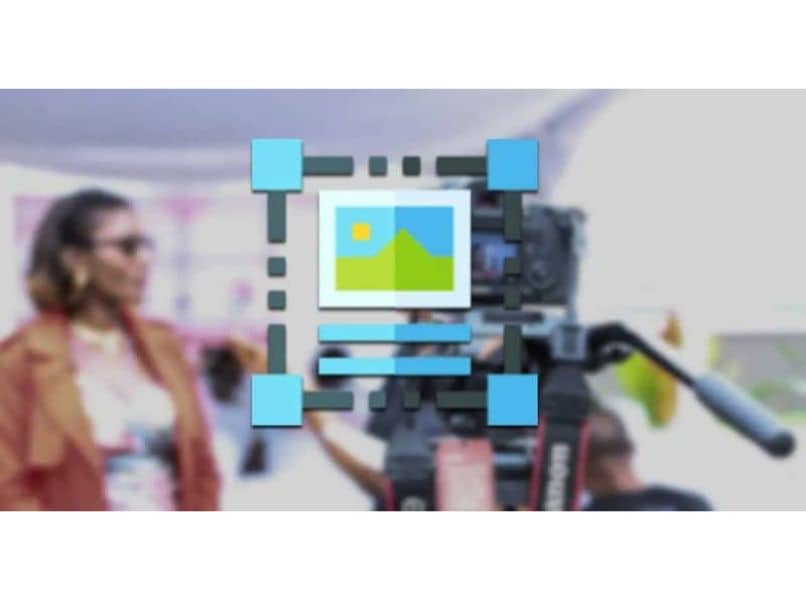
W dzisiejszych czasach jest to dość podstawowy program, który stracił dużą popularność dzięki dynamicznym stronom internetowym z systemem CMS z programem WordPress. Jednak aby zmienić rozmiar tysięcy obrazów, umieść znak wodny itp. Nadal jest jednym z najlepszych.
Ponadto jest to całkowicie bezpłatne, więc możesz używaj go bez żadnych ograniczeń. W takim przypadku możesz zmienić rozmiar nie tylko tysięcy i tysięcy obrazów w ciągu kilku minut. Ale możesz także dodać znak wodny w formacie tekstowym lub logo.

